Cerber v4.0 viruso šalinimas (Atnaujintos instrukcijos)
Cerber v4.0 viruso pašalinimas
Kas yra Cerber v4.0 virusas?
Viskas, ką turite žinoti apie naująjį Cerber v4.0 virusą
Cerber v4.0 virusas ką tik tapo naujuoju Cerber šeimos nariu ir kartu su Janus Cybercrime (Mischa ir Petya virusų junginys) ir Stampado virusais laukia pirkėjų juodojoje rinkoje. RaaS (ransomware-as-a-service) virusų plėtros strategija tapo gana populiari tamsiojoje interneto pusėje. Ransomware virusų pardavinėjimas yra dar vienas nelegalus pasipelnymo būdas. Viena populiariausių tokių partnerystės programų (angl. affiliate marketing) strategijų leidžia hakeriams sugeneruoti mažiausiai 20% pajamų nuo bendros virusų platintojų surinktos sumos iš išpirkų. Šiuo metu Cerber v4.0 virusas plinta taikant tris pavojingas kampanijas:
- Magnitude. Tai pirmoji ir pagrindinė hakerių grupė, kuri rūpinasi Cerber viruso plėtra nuo pat pradžių. Tas pats įrankis, leidžiantis rasti kompiuterio saugumo spragas, yra naudojamas ir naujų viruso versijų sklaidai.
- PseudoDarkleech. Tai antroji hakerių grupė, kurie prisidėjo prie Cerber plėtros yra. Skirtingai nei Magniture, šie hakeriai nėra pasišventę tik šiam virusui – jie taip siejami su tokiai virusais, kaip CrypMIC ir CryptXXX. Hakeriai patobulino kelis Cerber v4.0 viruso plėtros aspektus ir viruso plėtrai naudoja RIG, o ne Neutrino, saugumo spragas leidžiantį identifikuoti įrankį.
- Nepaisant to, kad PseudoDarkleech nustojo naudoti Neutrino, šis saugumo spragas randantis įrankis vis dar yra aktyvus ir naudojamas ransomware virusų plėtroje.
Tokia plati ransomware virusų plėtra verčia nerimauti ir pasirūpinti savo duomenų saugumu. Nepaisant to, kad Cerber v4.0 pašalinimas gali būti atliktas FortectIntego pagalba, kur kas didesnė problema yra su užkoduotų failų atkūrimu. Kompleksinis duomenų šifravimo algoritmas, kurį taip pat naudojo Cerber 2.0 ir Cerber 3.0 virusai, vis dar yra nepalaužiamas. Tad vienintelis būdas apsaugoti failus – pasidaryti atsargines kopijas ir visais įmanomais būdais vengti akistatos su virusu.
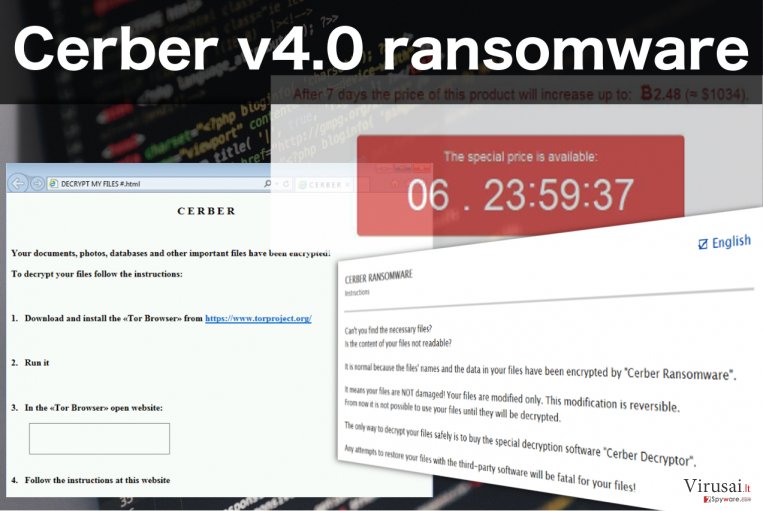
Svarbu paminėti ir tai, kad Cerber v4.0 yra patobulinta ir atnaujinta ankstesnių virusų versija. Hakerių teigimu, dabar virusas yra kur kas stipresnis, atsparesnis antivirusinėms programoms ir netgi gebantis jas užblokuoti. Jis taip pat naudoja atnaujintą failų kodavimo algoritmą, kuris prideda atsitiktinius plėtinius vietoje anksčiau naudoto .CERBER3. Be to, virusas gali užkoduoti dar daugiau skirtingų duomenų formatų. Nepaisant to, kad naujojo viruso identifikavimas ir pašalinimas tapo sudėtingesnis, vis tiek svarbu atlikti šią procedūrą ir apsaugoti kompiuterį bei jame esančius duomenis.
Viruso sklaidos būdai
Prieš pateikdami galimybes apsisaugoti nuo Cerber v4.0 viruso, pirmiau turime atskleisti, kaip jis gali įsibrauti į kompiuterį. Kaip ir daugelis ransomware tipo virusų, jis plinta užkrėstais elektroniniais (spam) laiškas ir reklamomis. Ilgą laiką spamas yra populiariausias kenkėjiškų ir pavojingų programų plėtros būdas. Užkrėstų elektroninių laiškų plitimo pikas buvo 2010 metais, o ilgainiui jų populiarumas smuko. Šiais, 2016, metais buvo pastebėtas spamo laiškų augimas. Manoma, kad tai gali būti susiję su padidėjusiu ransomware-tipo virusų atakų skaičiumi. Pavojingi elektroniniai laiškai vis dar išlieka efektyviausiu būdu įsibrauti į kompiuterius, tad hakeriams nėra jokio tikslo jos atsisakyti. Tad kiekvienam kompiuterio naudotojui svarbu išmokti atskirti pavojingus laiškus. Įprastai tokius laiškus atsiunčia nežinomi siuntėjai, kurie skatina kuo greičiau atidaryti prisegtus failus. Turite būti itin atsargūs atidarinėdami dokumentus, kuriuos atsiunčia netgi valstybinės institucijos, kadangi hakeriai sugeba apsimesti jų atstovais.
Užkrėstos reklamos (angl. malvertising) taip pat yra plačiai naudojama failus užkoduojančių virusų plėtros strategija. Pavojingos reklamos, netikri programų atnaujinimo langai, loterijų laimėjimai yra tik maža dalis apgaulingo turinio, už kurio gali slėptis Cerber v4.0 virusas. Vartotojai, kurie pasiduoda pagundai ar smalsumui ir paspaudžia tokią reklamą, leidžia įdiegti viruso užkratą kompiuteryje. Deja, atskirti, kurios reklamos yra pavojingos, o kurios ne, yra išties sunku. Vienintelis būdas išvengti failus užkoduojančio viruso – kompiuteryje įdiegti patikimą antivirusinę programą ir ja reguliariai skenuoti sistemą. Taip būsite tikri, kad į kompiuterį neįsibrovė reklaminiai virusai ar kitos pavojingos programos. Be to, patariame vengti naršyti nežinomuose ir nepatikimuose interneto portaluose.
Svarbi informacija, susijusi su Cerber v4.0 viruso pašalinimu
Cerber v4.0 viruso pašalinimas gali būti išties sudėtingas. Kaip jau minėjome anksčiau, virusas yra atnaujintas ir patobulintas taip, kad gali būti atsparus antivirusinėms programoms, todėl jūsų naudojama programa gali jo neįveikti. Tačiau nepaisant to, turite susiimti ir kuo skubiau atsikratyti pavojingu virusu. Straipsnio pradžioje minėjome, kad FortectIntego gali tapti naudingu įrankiu kovoje su virusu, tačiau taip pat galite mėginti pašalinti Cerber v4.0 su SpyHunter 5Combo Cleaner arba Malwarebytes. Prieš pradėdami viruso pašalinimo procedūrą, pirmiau peržiūrėkite mūsų specialistų paruoštas instrukcijas apačioje.
Rankinis Cerber v4.0 viruso pašalinimas
Rankinis Cerber v4.0 pašalinimas saugiajame režime
Svarbu! →
Rankinio pašalinimo instrukcijos gali būti per sudėtingas paprastiems kompiuterių naudotojams. Tam, kad viską atliktumėte teisingai, reikia turėti IT žinių (pašalinus ar pažeidus gyvybiškai svarbius sisteminius failus galima visiškai sugadinti Windows sistemą). Be to, tai gali užtrukti net kelias valandas, todėl mes rekomenduojame verčiau rinktis aukščiau pateiktą automatinį pašalinimą.
1 žingsnis. Įjunkite saugųjį režimą
Geriausia rankinį kenkėjiškos programos pašalinimą atlikti saugiajame režime.
Windows 7 / Vista / XP
- Spustelėkite Start > Shutdown > Restart > OK.
- Kai jūsų kompiuteris taps aktyviu, kelis kartus spauskite F8 mygtuką (jei tai neveikia, pabandykite F2, F12, Del ir kt. – tai priklauso nuo jūsų pagrindinės plokštės modelio), kol išvysite Advanced Boot Options langą.
- Iš sąrašo pasirinkite Safe Mode with Networking.

Windows 10 / Windows 8
- Dešiniuoju pelės mygtuku spustelėkite Start mygtuką ir pasirinkite Settings.

- Slinkite žemyn, kad pasirinktumėte Update & Security.

- Kairėje lango pusėje pasirinkite Recovery.
- Dabar slinkite žemyn, kad rastumėte Advanced Startup skyrių.
- Spustelėkite Restart now.

- Pasirinkite Troubleshoot.

- Eikite į Advanced options.

- Pasirinkite Startup Settings.

- Paspauskite Restart.
- Dabar paspauskite 5 arba spustelėkite 5) Enable Safe Mode with Networking.

2 žingsnis. Išjunkite įtartinus procesus
Windows Task Manager yra naudingas įrankis, rodantis fone veikiančius procesus. Jei kenkėjiška programa vykdo procesą, turėtumėte jį išjungti:
- Norėdami atidaryti Windows Task Manager, klaviatūroje spauskite Ctrl + Shift + Esc.
- Spauskite More details.

- Slinkite žemyn į Background processes skyrių ir ieškokite ko nors įtartino.
- Dešiniuoju pelės mygtuku spustelėkite tai ir pasirinkite Open file location.

- Grįžkite prie proceso, paspauskite dešinį pelės mygtuką ir pasirinkite End Task.

- Ištrinkite kenksmingo aplanko turinį.
3 žingsnis. Patikrinkite programos paleidimą
- Norėdami atidaryti Windows Task Manager, klaviatūroje spauskite Ctrl + Shift + Esc.
- Eikite į Startup skirtuką.
- Dešiniuoju pelės mygtuku spustelėkite įtartiną programą ir pasirinkite Disable.

4 žingsnis. Ištrinkite viruso failus
Su kenkėjiškomis programomis susiję failai gali slėptis įvairiose jūsų kompiuterio vietose. Pateikiame instrukcijas, kurios gali padėti juos rasti:
- Windows paieškoje įveskite Disk Cleanup ir paspauskite Enter.

- Pasirinkite diską, kurį norite išvalyti (C: pagal numatytuosius nustatymus yra jūsų pagrindinis diskas ir greičiausiai bus tas, kuriame yra kenkėjiškų failų).
- Slinkite per Files to delete sąrašą, pasirinkdami šiuos failus:
Temporary Internet Files
Downloads
Recycle Bin
Temporary files - Pasirinkite Clean up system files.

- Taip pat galite ieškoti kitų kenksmingų failų, paslėptų šiuose aplankuose (įrašykite juos į Windows Search ir paspauskite Enter):
%AppData%
%LocalAppData%
%ProgramData%
%WinDir% -
Baigę iš naujo paleiskite kompiuterį įprastu režimu.
Kaip ištrinti Cerber v4.0 naudojant System Restore
-
Žingsnis 1: Perkraukite kompiuterį į Safe Mode with Command Prompt režimą
Windows 7 / Vista / XP- Paspauskite Start → Shutdown → Restart → OK.
- Kai kompiuteris įsijungs iš naujo, pradėkite spaudinėti F8. Tai darykite tol, kol pasirodys Advanced Boot Options langas.
-
Iš sąrašo pasirinkite Command Prompt

Windows 10 / Windows 8- Spustelėkite Power Windows mygtuką. Po to spauskite ir paspaudę laikykite Shift mygtuką, galiausiai pasirinkite Restart..
- Pasirinkite Troubleshoot → Advanced options → Startup Settings ir vėl spauskite Restart.
-
Kai kompiuteris įsijungs iš naujo, lange Startup Settings pasirinkite Enable Safe Mode with Command Prompt

-
Žingsnis 2: Atstatykite sistemos nustatymus ir failus
-
Kai pasirodys Command Prompt langas, įveskite cd restore ir spustelėkite Enter.

-
Dabar įrašykite rstrui.exe ir vėl spustelėkite Enter..

-
Kai pasirodys naujas langas, spustelėkite Next ir pasirinkite sistemos atkūrimo tašką, kuris yra prieš Cerber v4.0 pasirodymą jūsų kompiuteryje. Po to vėl paspauskite Next.


-
Dabar spauskite Yes ir pradėkite sistemos atstatymą.

-
Kai pasirodys Command Prompt langas, įveskite cd restore ir spustelėkite Enter.
Galiausiai, susimąstykite apie savo kompiuterio apsaugą ir tokių virusų kaip Cerber v4.0 prevenciją. Kad apsisaugotumėte nuo ransomware kategorijai priskiriamų virusų, naudokite patikimas antivirusines, tokias kaip FortectIntego, SpyHunter 5Combo Cleaner arba Malwarebytes.
Jums rekomenduojama
Saugiai prisijunkite prie savo interneto svetainės, kad ir kur bebūtumėte
Bedirbant su tinklaraščiu, interneto svetaine ar kitu projektu, kurį turite nuolat prižiūrėti, jums gali tekti prisijungti prie serverio ir turinio valdymo sistemos kur kas dažniau nei įprasta. Bene geriausias sprendimas kuriant saugesnį tinklą – statinis/pastovus IP adresas.
Jeigu nustatysite prie jūsų įrenginio pririštą statinį IP adresą, palengvinsite serverio ar tinklo valdytojo darbą, kurie kontroliuoja prisijungimus ir veiklą. Be to, būtent taip išvengsite kai kurių autentifikavimo keblumų ir galėsite naudotis savo banko sąskaitomis nuotoliniu būdu, nesukeldami įtarimo su kiekvienu prisijungimu, kai būsite kitoje vietoje.
Tokie VPN programinės įrangos tiekėjai kaip Private Internet Access gali jums padėti, jei norite kontroliuoti savo internetinę reputaciją ir lengvai valdyti projektus, kad ir kokioje pasaulio vietoje bebūtumėte. Geriau neleisti prie jūsų svetainės prisijungti iš skirtingų IP adresų.
Sumažinkite virusų keliamą grėsmę - pasirūpinkite atsarginėmis duomenų kopijomis
Virusai gali paveikti programinės įrangos funkcionalumą arba tiesiogiai pažeisti sistemoje esančius duomenis juos užkoduojant. Dėl minėtų problemų gali sutrikti sistemos veikla, o asmeninius duomenis žmonės gali prarasti visam laikui. Turint naujausias atsargines kopijas, tokios grėsmės nėra, kadangi galėsite lengvai atkurti prarastus duomenis ir grįžti į darbą.Tokiu būdu galėsite pasiekti naujausius išsaugotus duomenis po netikėto viruso įsilaužino ar sistemos gedimo. Atsarginių failų kopijų kūrimas kasdien ar kas savaitę turėtų tapti jūsų įpročiu. Atsarginės failų kopijos yra ypač naudingos tuo atveju, jeigu į sistemą netikėtai patenka kenksmingas kompiuterinis virusas. Tam, kad galėtumėte atkurti prarastus duomenis, rekomenduojame naudoti Data Recovery Pro programą.







